怎么将PDF文档指定页面导出为图像
PDF文档是一种常见的文件类型,并且可以转换为其他格式,有些用户不知道怎么将PDF文档指定页面导出为图像,接下来小编就给大家介绍一下具体的操作步骤。
具体如下:
1. 首先第一步打开电脑中需要导出的PDF文档,进入软件后根据下图箭头所指,点击右侧【导出PDF】选项。
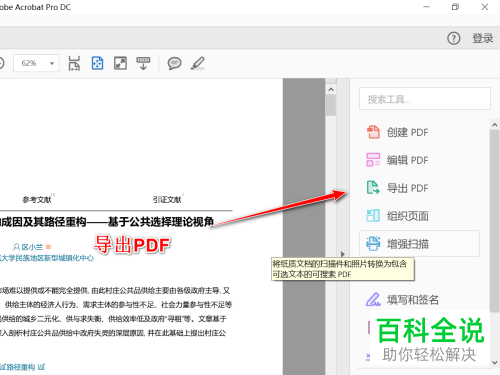
2. 第二步进入【将您的PDF导出为任意格式】页面后,根据下图箭头所指,选择【图像】,然后点击【导出】选项。
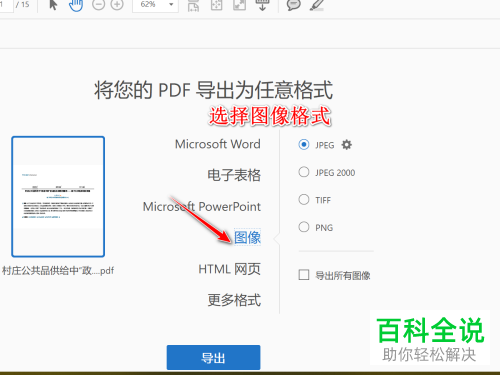
3. 第三步打开导出的文件夹,根据下图所示,默认会将所有页面全部导出。下面小编就给大家讲一下如何导出特定页面。
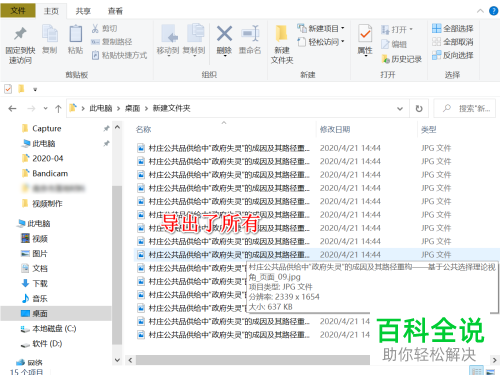
4. 第四步回到PDF文档中,打开【组织】页面,将需要导出的页面选中,根据下图箭头所指,点击上方【提取】选项。
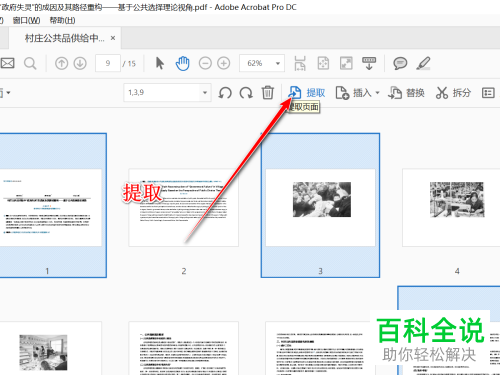
5. 第五步在菜单栏中,根据下图所示,取消勾选【在提取后删除页面、将页面提取为单独文件】选项,然后再次点击【提取】。
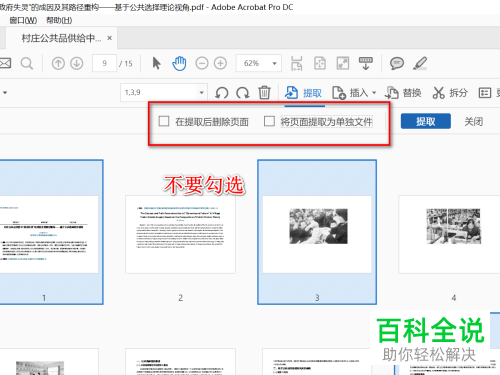
6. 最后在【将您的PDF导出为任意格式】页面中,根据下图箭头所指,将只会显示提取的页面,重复上面的步骤即可导出指定页面。
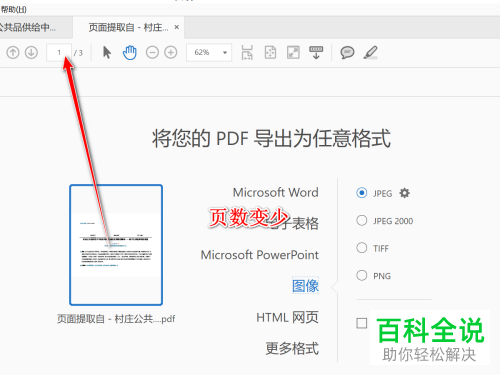
以上就是怎么将PDF文档指定页面导出为图像的方法。
赞 (0)

